A l’origine, ce post était prévu en mars ou avril, quand Apple a activé le HDR dans macOS Catalina 10.15.4. Mais confinement oblige, je n’avais pas accès à l’écran compatible. Donc on va parler de comment ça fonctionne avec macOS Catalina 10.15.6.
Commençons par la parte officielle : dixit Apple, il faut un Mac sorti après 2018. Plus exactement, parce que la page française n’est pas à jour, un Mac avec une puce T2. Il y a une sorte de mélange entre la possibilité d’afficher du HDR – et certains Mac plus vieux peuvent le faire – et celle de le faire avec le service Apple TV+. En réalité, la page parle justement d’Apple TV+, ce qui explique la limitation aux Mac avec une puce T2 : c’est cette dernière qui gère les DRM et visiblement l’accès n’est pas possible sans.
D’un point de vue technique, il y a d’ailleurs pas mal de limitations : les Mac avec un GPU Intel restent bloqués en 1080p dans pas mal de cas, en fonction de la version (les derniers 13 pouces, en Ice Lake, n’ont a priori pas le problème).
Ca marche sur un 2017
J’ai testé avec un MacBook Pro 15 pouces de 2017, sur un écran LG 32UK550. C’est un 32 pouces Ultra HD, qui supporte le HDR d’un point de vue technique, mais dont la luminosité maximale est franchement faible (350 cd/m²). C’est donc pratique pour tester (il vaut 350 €) mais le HDR n’a pas d’intérêt réel. J’ai d’abord testé en HDMI avec l’adaptateur Apple, et ça ne fonctionne bizarrement pas. Je retenterais avec un adaptateur Belkin, explicitement compatible HDR. Mais en DisplayPort, avec un USB-C vers DisplayPort, l’option apparaît. En français, elle porte le nom de Plage dynamique étendue.
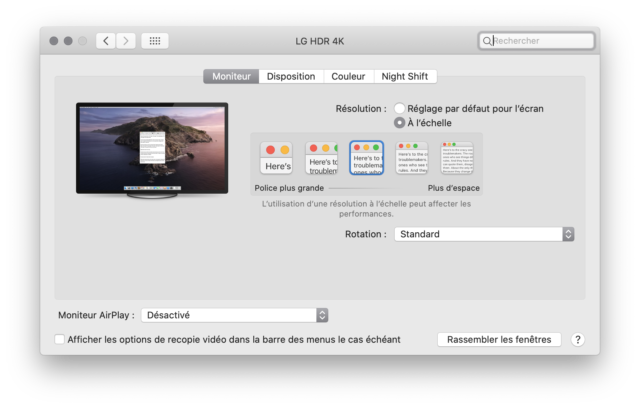
En HDMI : rien
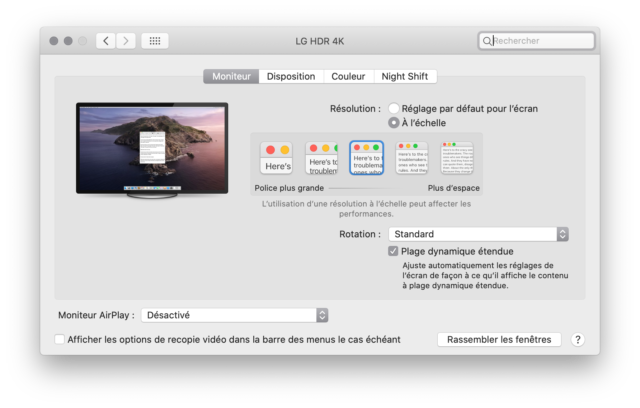
En DisplayPort, ça marche
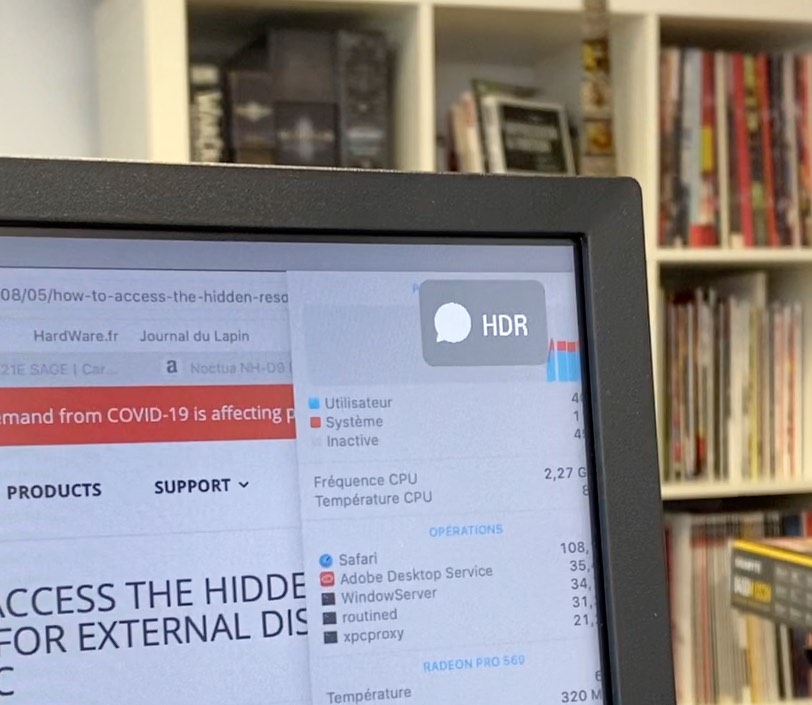
L’écran active bien le HDR
Premier point, ça fonctionne. L’écran, détecte bien un signal HDR et le comportement classique s’enclenche. En mode HDR, la source doit gérer la luminosité et pas mal de paramètres, donc une partie des réglages de l’OSD disparaît. Deuxième point, macOS souffre du même problème que Windows 10 et (en partie) que l’Apple TV : une image extrêmement terne. C’est corrigé dans une certaine mesure sous Windows 10, avec la possibilité de régler l’image, et l’Apple TV s’adapte au contenu de façon optionnelle, en ne proposant de passer en HDR que quand le contenu est en HDR. En attendant, travailler avec le HDR activé n’est pas vraiment possible : le rendu terne fausse pas mal le rendu.
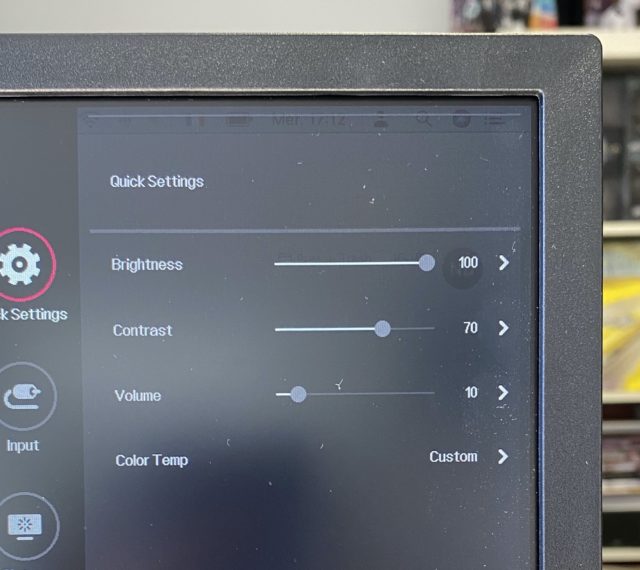
Sans HDR, on peut régler contraste
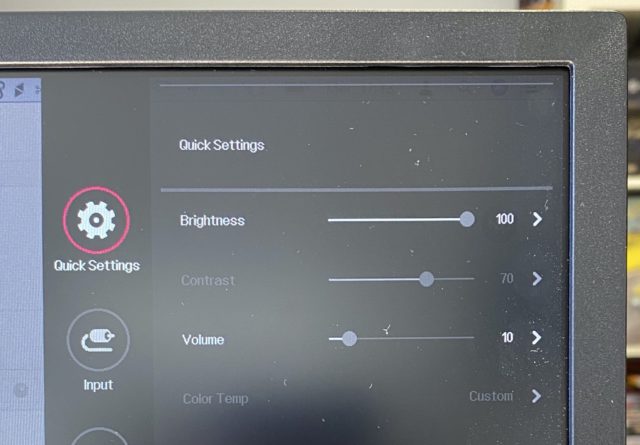
Avec HDR, c’est grisé
Sur la photo, on voit très bien dans le Finder que le HDR est activé : la vidéo (qui contient du contenu HDR) est plus vive, plus blanche que le Finder. Dans les vidéos de test qu’on peut trouver ici et là sur le Net, c’est visible mais pas extraordinaire avec cet écran : sa luminosité maximale est trop faible.
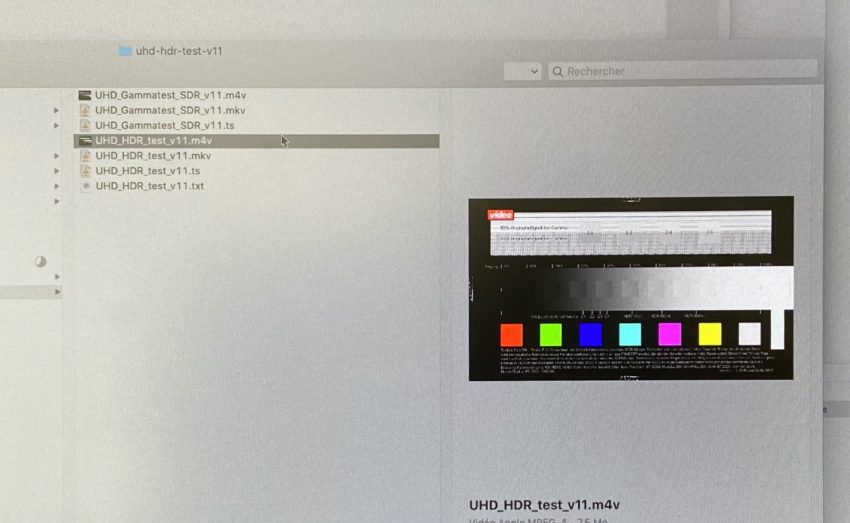
On voit bien le rendu terne de macOS, et la vidéo en HDR qui ressort
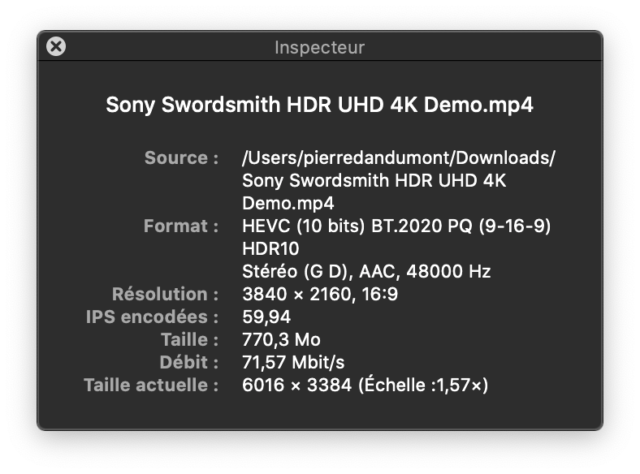
QuickTime supporte le HDR10
Par contre, comme prévu, Apple TV+ ne passe pas en HDR sans puce T2. Je n’ai pas d’abonnement Netflix adapté, mais c’est a priori la même chose : il faut le support des DRM pour le HDR (et l’Ultra HD) et pour le moment, ça ne fonctionne pas sur un Mac (Big Sur devrait amener la prise en charge dans Safari).
En fait, sur un Mac de 2017 (ou sur un Mac sans T2, en général), c’est un peu inutile : si l’OS le supporte plus ou moins – ça n’a pas fonctionné en HDMI -, ça ne sert que pour des essais ou éventuellement pour ceux qui veulent créer du HDR. Mais les services qui diffusent en HDR (Netflix, Apple TV+, Disney+, etc.) demandent une prise en charge des DRM et donc (chez Apple) une puce T2. Dans le monde Windows, c’est possible dans une certaine mesure sur des PC plus anciens : les DRM fonctionnent avec la plateforme Kaby Lake et quelques GPU, et Netflix fonctionne en 4K/HDR avec Edge sous Windows 10. C’est essentiellement dû à une gestion différente des DRM, qui passent par une solution Intel.
A noter, enfin, que ça fonctionne avec QuickTime, mais que VLC, bizarrement, ne rend pas les vidéos de la même façon. Il y a peut-être une option à cocher ou un réglage à faire, mais je n’ai pas eu le temps d’investiguer.

QuickTime à gauche, VLC à droite



Hello
Quelque chose de très étrange chez moi:
Possesseur d’un mac mini 2018 (donc avec puce T2) sous macOS Ventura et d’un écran 4K HDR LG 32UL950, quand l’option HDR est active, je peux sélectionner d’autres résolutions que full HD 1920×1080 ou pseudo 4k 3180×2160 (le fameux « à l’échelle » sur ta capture d’écran, Police plus grande, Plus d’espace) mais l’écran ne change pas, il affiche toujours la résolution précédemment choisie entre full HD ou pseudo 4K.
J’ai testé avec:
– 1 cable thunderbolt 3 -> thunderbolt de l’écran => KO
– 1 adaptateur usb-c DisplayPort -> DisplayPort de l’écran (en 1.4) => KO
– 1 cable hdmi -> hdmi de l’écran => KO
C’était déjà le cas sous macOS Catalina Big Sur et Monterey…
On dirait que le HDR n’est pas totalement bien géré chez Apple…
Si tu as une idée…